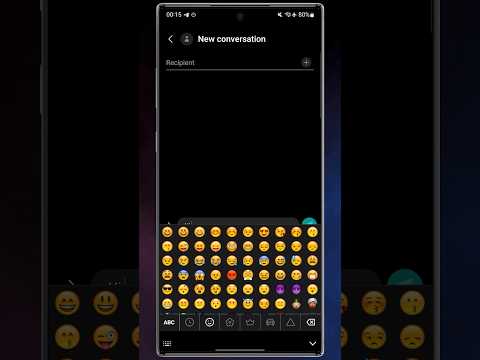Hierdie wikiHow leer u hoe u u Android -stempos vir die eerste keer kan opstel.
Stappe

Stap 1. Maak u Android -telefoonprogram oop
Dit lyk gewoonlik soos 'n telefoonontvanger onderaan die tuisskerm.

Stap 2. Druk en hou die
Stap 1. sleutel op die klavier
As dit die eerste keer is dat u 'n stempos opstel, sal u waarskynlik 'n boodskap sien wat lui: "Geen stemposnommer word op die kaart gestoor nie."
As u op hierdie knoppie druk, bel u stemboodskapdiens, luister na die instruksies vir die voltooiing van die opstelproses

Stap 3. Tik Voeg nommer by

Stap 4. Tik op Diens
Dit is die eerste opsie in die lys.

Stap 5. Tik op My diensverskaffer

Stap 6. Tik op Setup
U moet nou 'n gebied met die naam 'Stemboodskapnommer' sien met die waarde 'Nie gestel nie'.

Stap 7. Tik Stemboodskapnommer

Stap 8. Tik jou selfoonnommer in en tik op OK
U is nou gereed om u stempos op te stel.

Stap 9. Keer terug na die telefoonprogram
Probeer om op die terugknoppie te tik totdat u die sleutelbord sien. As dit nie werk nie, tik op die Foon ikoon op die tuisskerm.

Stap 10. Druk en hou die
Stap 1. sleutel op die klavier
Dit sal u stempos bel.

Stap 11. Luister na en volg die instruksies om die proses te voltooi
Die res van die stappe sal van diens tot diens verskil, maar u word gewoonlik gevra om 'n uitgaande groet op te stel, 'n wagwoord op te stel en 'n paar afspeelinstellings te kies.